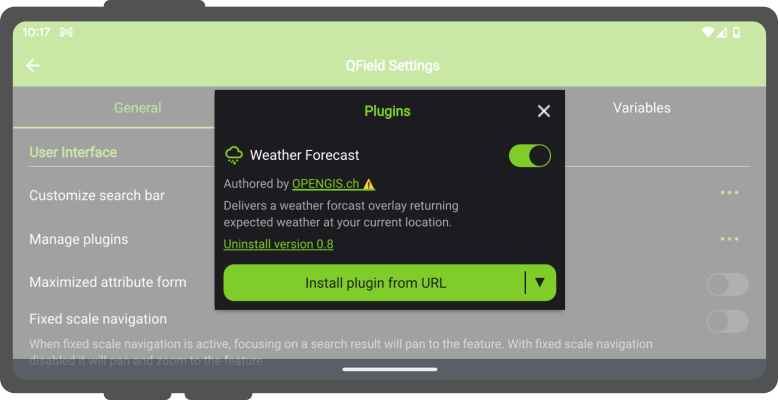Les extensions QField¶
QField a un cadriciel d'extension QML/Javascript à travers duquel des fonctionnalités supplémentaires peuvent être écrites.
Types d'extension¶
Les extensions peuvent servir de deux manières :
- en tant qu'extension spécifique à un projet et qui sera active durant la session d'un projet donné ;
- en tant qu'extension d'application qui sera activée au lancement de QField.
Note
Une boîte de dialogue est affichée avant l'activation d'une extension, vous offrant la possibilité d'accorder ou de refuser des droits à chaque extension.
Les extensions de projet¶
Les extensions de projets sont déployées comme un fichier "side-car" d'un fichier de projet donné et doivent partager le même nom de fichier avec une extension de fichier .qml. Par exemple, si votre fichier de projet s'appelle “tree_inventory_qfield.qgs”, le fichier QML principal de l'extension doit se nommer “tree_inventory_qfield.qml”.
Pour les projets cloud, ajoutez simplement le fichier QML concerné dans le répertoire local de votre projet cloud et téléversez le fichier nouvellement ajouté via QGIS en utilisant qfieldsync. Cette méthode assure un déploiement sans problème de l'extension et la mise-à-jour des appareils sur le terrain.
Pour les projets hors-cloud, se référer à la page de documentation sur les manipulations de stockage de QField pour savoir comment importer les projets sur les périphériques.
Les extensions d'application¶
Les extensions d'application sont installées via une fenêtre pop-up d'extension à partir du panneau des Paramètres de QField. Simplement presser le bouton ‘installer l'extension à partir de l'URL’ et y coller une URL pointant vers un fichier d'extension compressé.
Une fois installée, l'extension apparaîtra dans la liste des extensions située dans la fenêtre pop-up, avec une possibilité de sélectionner l'activation ou non de l'extension.